本文主要是介绍青龙面板+多个青龙面板+拉库合集+autMan+go-cqhttp+短信登录(Rabbit)(兔子)+超级详细最新,希望对大家解决编程问题提供一定的参考价值,需要的开发者们随着小编来一起学习吧!
此文章结合了多位大佬的教程,把大佬的文章进行了更详细的叙述和汇总。
本文原创作者只在CSDN,如在别地碰见均为盗版
我这用的系统是centos7.6
懒人上车地址:点击这里免费上车
交流群
建议加微信机器人 微信号 DZ32944
目录
一.服务器系统
1.选择centos7.6系统
我用的是腾讯云服务器,其他类型的服务器应该也差不多




2.重置服务器密码
重置密码后一定要牢记自己的密码,后面用得到

3.服务器开放端口(两种方法)
先开启服务器的全部端口方便后续的搭建(共有两种方法根据自己的爱好选择)
方法一

点开应用类型,最下面可以看到有ALL选择它然后点击确定

方法二

点开添加原则后啥都不用管在端口处输入 1-57735

二.ssh工具远程连接服务器
1.下载FinalShell
FinalShell下载地址
点击这里进群下载
下载安装好之后打开
用FinalShell工具去连接自己服务器
点这个文件夹标志

点开后会出现一个小窗口


登录成功后就进入这个页面显示的可能会不一样

三.安装docker容器
1.ssh工具安装
复制所有代码然后直接右键粘贴进去 中间过程输入y 回车
yum install docker-io –y

这里输入y

全部安装成功以后就是这个样子的 
输入以下代码回车,会出现下图这个结果

复制粘贴下面命令回车
docker ps如果显示下图 表示成功了
2.安装wegt
这个有的服务器会自带,有的服务器不自带,推荐都运行运行
yum install -y wget服务器不带wegt的运行结果
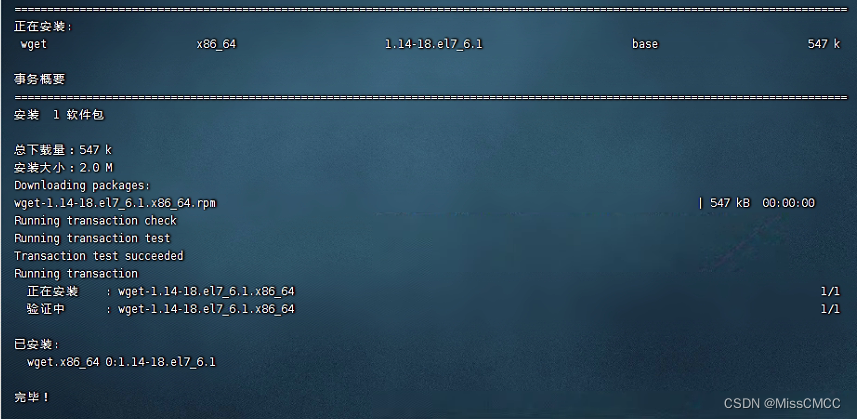
3.宝塔面板安装(自己选装)
萌新不推荐安装,萌新不推荐安装,萌新不推荐安装,重要的事情说三遍!!!!!!!!!!!!!!!
这里直接放一个开心版(破解版)
点开这里,自行选择服务器对应脚本
下面是破解版搭建教程
在服务器里面输入
yum install -y wget && wget -O install.sh http://io.bt.sy/install/install_6.0.sh && sh install.sh
安装过程中,中途会出现一个 Y&N ? 的选项, 输入字母 y 然后回车键即可。

安装完成之后,我们会得到宝塔面板的后台登陆地址(复制到浏览器地址栏打开),以及默认的登陆用户名和密码(这个可以进入面板后再进行修改)

username这个是账号
password这个是密码
把外网面板地址复制然后在浏览器中打开,进行登录

登录以后会提示让你绑定账号,绑定后退弹出这个弹窗,直接x掉就可以

四.安装青龙面板
1.安装面板
跟刚刚复制后在服务器粘贴代码然后回车
(如果你想改青龙面板端口的话就把其中的 5101:5700 改成 XXXX:5700即可,冒号后的5700千万不要动!)
新手推荐使用2.10版本
教程是根据青龙2.10版本的写的
下面这个是青龙2.10.13的版本也是目前最稳定的版本
docker run -dit \
-v /root/ql/config:/ql/config \
-v /root/ql/log:/ql/log \
-v /root/ql/db:/ql/db \
-v /root/ql/scripts:/ql/scripts \
-v /root/ql/jbot:/ql/jbot \
-v /root/ql/repo:/ql/repo \
-p 5101:5700 \
-e ENABLE_HANGUP=true \
-e ENABLE_WEB_PANEL=true \
--name ql \
--hostname ql \
--privileged=true \
--restart always \
whyour/qinglong:2.10.13注意:可以自行修改的地方
-v /root/后面的名称不可以出现和以前的名称一样的情况
--name 容器名称和以前的不能重复
--hostname 主机名称和以前的不能重复
可以对照下面的图片自己进行修改

推荐使用青龙2.10也是目前最稳定的版本
直接复制整个到服务器里面
如果显示这个就表示成功

2. 登录青龙面板
自己电脑浏览器输入 面板地址
面板地址是你服务器公网 IP+端口 :5101 (上面有改什么端口就写什么端口)
例如:192.45.37.456:5101

3. 依赖安装
进入青龙面板,选择依赖管理,后点击添加依赖

Nodejs内输入(推荐一个一个的安装,也可以直接全部粘贴到里面)
NodeJs里面所需依赖 添加依赖--->选择自动拆分,把以下内容全部复制到名称里,之后点击确定
ts-md5
@types/node
prettytable
node-telegram-bot-api
tslib
ql
common
fs
typescript
axios
png-js
axios
ws@7.4.3
crypto-js
jieba
global-agent
jsdom -g
moment
form-data
date-fns
node-jsencrypt
require
js-base64
tough-cookie
json5
jsdom
dotenv
qsPython3内输入(推荐一个一个的安装,也可以直接全部粘贴到里面)
ping3
canvas
requests
jieba
PyExecJS
httpxLinux内输入(推荐一个一个的安装,也可以直接全部粘贴到里面)
lxml
bizMsg
bizCode
gcc
python-devel
aiohttp
magic4. 修改配置文件
修改代理:在青龙面板-配置文件-config.sh修改 (如果加载不出来 去服务器的 /root/ql/conf/config.sh打开 填写之后保存即可 效果一样 )。不修改的话容易拉库失败!!!!
下面三个代理选一个即可
http://gh.301.ee/
https://git.metauniverse-cn.com/
https://pd.zwc365.com/

修改后缀:命令拉取脚本时需要拉取的文件后缀,直接写文件后缀名即可(如果不修改的话库里面有的东西会拉不到,拉库拉不全)

5.拉取脚本库
在青龙面板-定时任务-右上角点击添加任务 随便拉两个就好了不用太多
名称 随便你喜欢填什么就填什么 这里拉的是faker3的库。 定时规则就填 0 0 0 * * *

注意:Faker有其专有代理
拉库前请修改青龙面板配置文件第18行为
GithubProxyUrl="https://git.metauniverse-cn.com/"
Faker3 内部互助版【安全本地sign防CK泄漏】
ql repo https://git.metauniverse-cn.com/https://github.com/shufflewzc/faker3.git "jd_|jx_|gua_|jddj_|jdCookie" "activity|backUp" "^jd[^_]|USER|function|utils|sendNotify|ZooFaker_Necklace.js|JDJRValidator_|sign_graphics_validate|ql|JDSignValidator|magic|depend|h5sts" "main"6. 添加应用

在青龙面板环境变量里添加京东cookie
变量的名称一定要是 JD_COOKIE,值添你京东cookie
如果不想抓包的话,点击这里免费上京东豪华车

7.青龙的定时原则加注解
*/5 * * * * ? #每隔 5 秒执行一次
0 */1 * * * ? #每隔 1 分钟执行一次
0 0 2 1 * ? * #每月 1 日的凌晨 2 点执行一次
0 15 10 ? * #MON-FRI 周一到周五每天上午 10:15 执行
0 15 10 ? 6L #2002-2006 2002 年至 2006 年的每个月的最后一个星期五上午 10:15 执行
0 0 23 * * ? #每天 23 点执行一次
0 0 1 * * ? #每天凌晨 1 点执行一次
0 0 1 1 * ? #每月 1 日凌晨 1 点执行一次
0 0 23 L * ? #每月最后一天 23 点执行一次
0 0 1 ? * L #每周星期天凌晨 1 点执行一次
0 26,29,33 * * * ? #在 26 分、29 分、33 分执行一次
0 0 0,13,18,21 * * ? #每天的 0 点、13 点、18 点、21 点都执行一次
0 0 10,14,16 * * ? #每天上午 10 点,下午 2 点,4 点执行一次
0 0/30 9-17 * * ? #朝九晚五工作时间内每半小时执行一次
0 0 12 ? * WED #每个星期三中午 12 点执行一次
0 0 12 * * ? #每天中午 12 点触发
0 15 10 ? * * #每天上午 10:15 触发
0 15 10 * * ? #每天上午 10:15 触发
0 15 10 * * ? * #每天上午 10:15 触发
0 15 10 * * ? #2005 2005 年的每天上午 10:15 触发
0 * 14 * * ? #每天下午 2 点到 2:59 期间的每 1 分钟触发
0 0/5 14 * * ? #每天下午 2 点到 2:55 期间的每 5 分钟触发
0 0/5 14,18 * * ? #每天下午 2 点到 2:55 期间和下午 6 点到 6:55 期间的每 5 分钟触发
0 0-5 14 * * ? #每天下午 2 点到 2:05 期间的每 1 分钟触发
0 10,44 14 ? 3 WED #每年三月的星期三的下午 2:10 和 2:44 触发
0 15 10 ? * MON-FRI #周一至周五的上午 10:15 触发
0 15 10 15 * ? #每月 15 日上午 10:15 触发
0 15 10 L * ? #每月最后一日的上午 10:15 触发
0 15 10 ? * 6L #每月的最后一个星期五上午 10:15 触发
0 15 10 ? * 6L #2002-2005 2002 年至 2005 年的每月的最后一个星期五上午 10:15 触发
0 15 10 ? * 6#3 #每月的第三个星期五上午 10:15 触发
五.对接autMan
autMan的官方群为129875961
个人建议是加一下群,有一些功能是收费的需要在群里面进行认证
1.一键部署
复制后在服务器里面输入,部署成功后的样子如下图
如果安装后打不开网站你就根据1-1关闭一下你的防火墙即可
【说明】以下一键需要安装依赖
debian/ubuntu: apt install jq -y
centos:yum install jq -y
tag=$(curl --silent "https://api.github.com/repos/hdbjlizhe/fanli/releases/latest" | jq -r .tag_name);if [ ! "$tag" ];then exit;fi;s=autMan;a=arm64;if [[ $(uname -a | grep "x86_64") != "" ]];then a=amd64;fi;if [ ! -d $s ];then mkdir $s;fi;cd $s;wget https://github.com/hdbjlizhe/fanli/releases/download/${tag}/autMan_$a.tar.gz && tar -zxvf autMan_$a.tar.gz && rm -rf autMan_$a.tar.gz && chmod 777 $s;pkill -9 $s;$(pwd)/$s -t;
完成后输入中文“重启”,使autMan进入静默模式
1-1关闭Centos自带的关闭防火墙方法
1、输入指令
systemctl status firewalld.service
2、然后在下方可以查看得到“active(running)”,此时说明防火墙已经被打开了
3、输入下面的命令,进行关闭防火墙。

4、再次输入命令查看防火墙是否进行了关闭,在下方出现disavtive(dead),这权样就说明防火墙已经关闭。
(也可以认为没有了上面的那个绿色的)
systemctl status firewalld.service

5、再在命令行中输入命令,再在命令行中输入命令。
systemctl disable firewalld.service
2.进入网站进行设置
在浏览器内输入ip:8080即可访问登录页面
例如:192.45.37.456:8080
第一次登录需要设置账号和密码

对接自己的青龙面板 ,按照照片内的注解对接自己的青龙容器。主机地址需要带协议头,例如http://192.168.32.113:5101
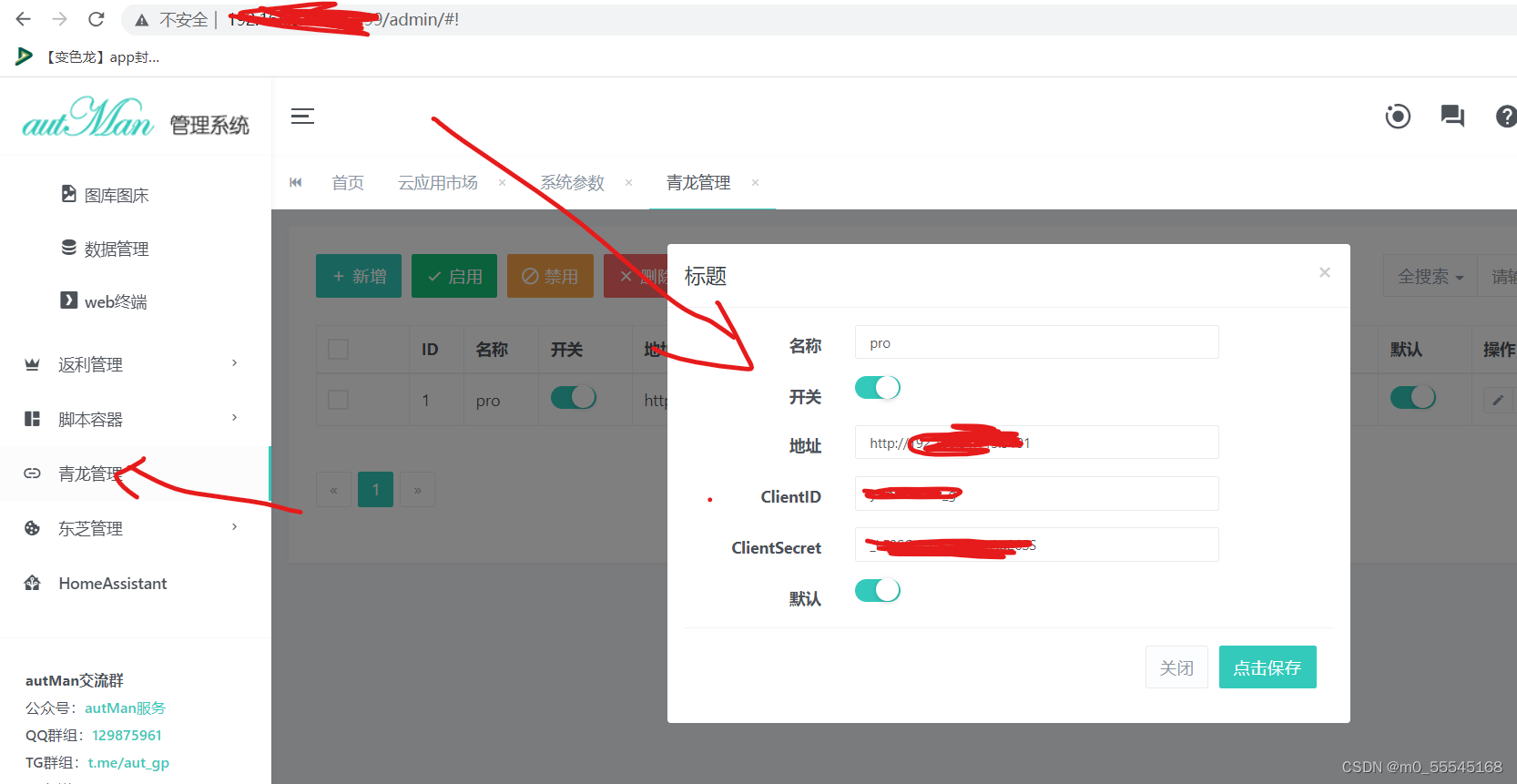
保存成功后,点击测试按钮,会显示连接成功,如下图所示

还有更多功能请自行探索
六.后语(更多教程后续更新,敬请关注)
官方交流群
这篇关于青龙面板+多个青龙面板+拉库合集+autMan+go-cqhttp+短信登录(Rabbit)(兔子)+超级详细最新的文章就介绍到这儿,希望我们推荐的文章对编程师们有所帮助!





